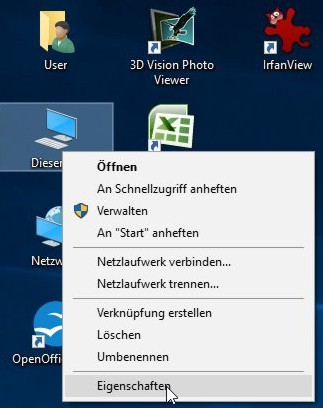
Klicken Sie mit der rechten Maustaste auf Dieser PC und im Kontextmenü mit der linken Maustaste auf Eigenschaften.
Alternativ klicken Sie mit der rechten Maustaste auf Start und im Kontextmenü mit der linken Maustaste auf Systemsteuerung. Klicken Sie in der Systemsteuerung auf System.
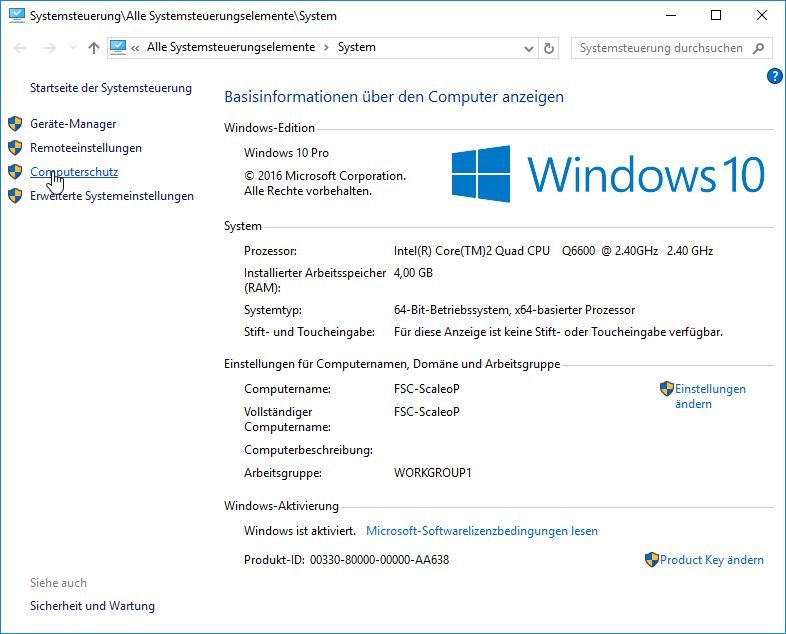
Klicken Sie im linken Teil des Fensters auf Computerschutz.
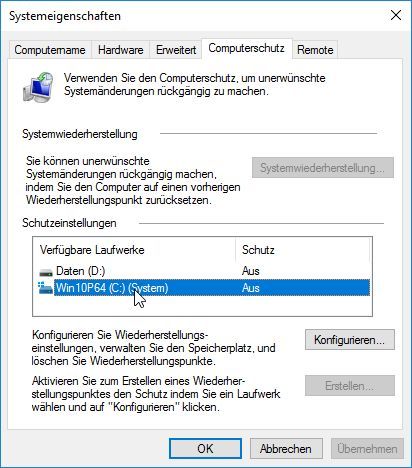
Markieren Sie das Laufwerk C: durch einfaches Anklicken.
Die dargestellte Datenträgerbezeichnung ist ein Beispiel und kann bei Ihnen anders lauten.
Beginnen Sie unbedingt mit Laufwerk C:
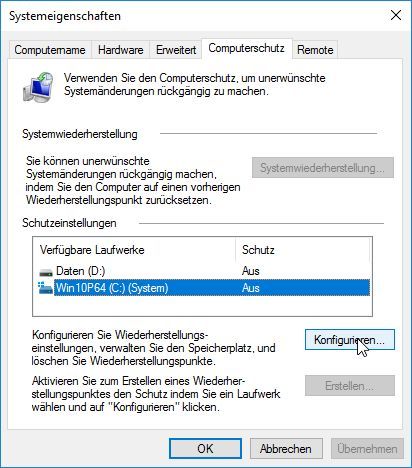
Klicken Sie auf den Button Konfigurieren.
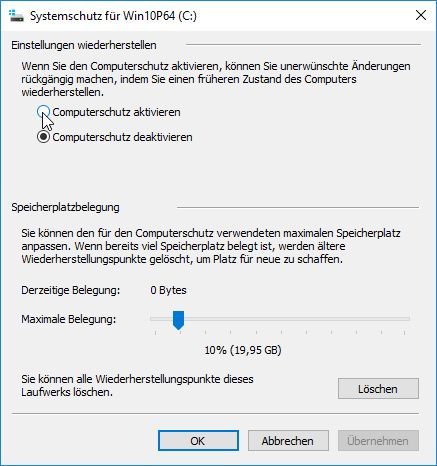
Setzen Sie den Punkt bei Computerschutz aktivieren ...
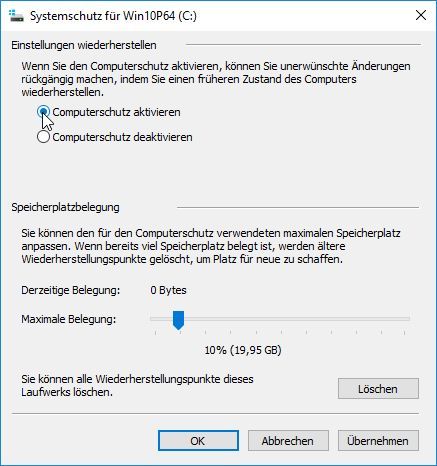
... und ziehen Sie unter Maximale Belegung ...
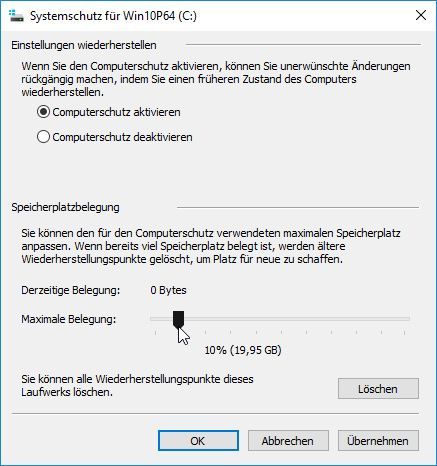
den Schieberegler auf 10%.
Sie können auch einen anderen Wert einstellen. Er sollte weder zu groß noch zu klein sein. 10% sind meine Empfehlung.
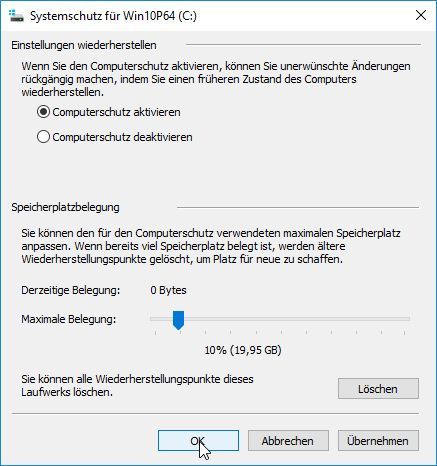
Klicken Sie dann auf OK.
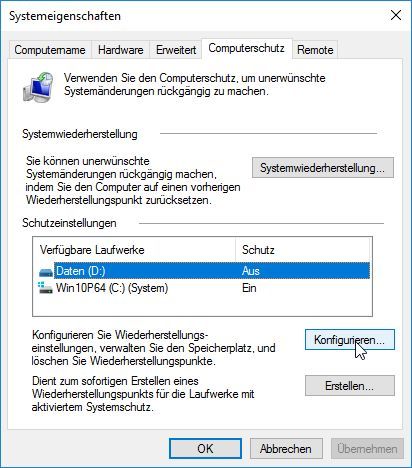
Markieren Sie das Laufwerk D: durch einfaches Anklicken und klicken Sie auf den Button Konfigurieren.
Die dargestellte Datenträgerbezeichnung ist ein Beispiel und kann bei Ihnen anders lauten.
Falls Ihre Festplatte nicht geteilt ist, erscheint der Laufwerksbuchstabe D: nicht.
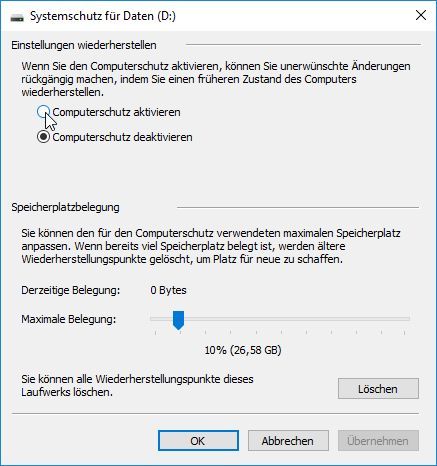
Setzen Sie den Punkt bei Computerschutz aktivieren und ziehen Sie unter Maximale Belegung ...
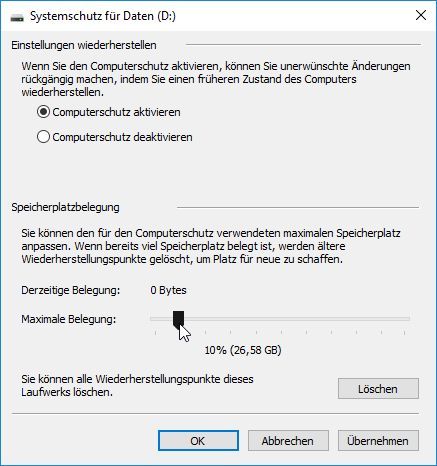
den Schieberegler auf 10%.
Sie können auch einen anderen Wert einstellen. Er sollte weder zu groß noch zu klein sein. 10% sind meine Empfehlung.
Klicken Sie dann auf OK.
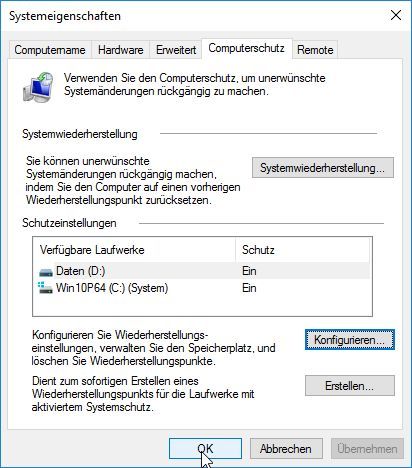
Falls Ihr Computer weitere Festplattenlaufwerke hat, können Sie den Vorgang für die weiteren Festplattenlaufwerke in gleicher Weise wiederholen.
Wenn Sie fertig sind, klicken Sie auf OK und schließen alle geöffneten Fenster.
Nun geht es weiter mit Windows Explorer anpassen.
Nun geht es weiter mit Windows Explorer anpassen.